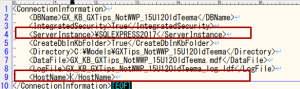4番手の執筆者「Ogawa」です。
GeneXusのナレッジベースのバックアップは、基本IDEのエクスポートから、XPZ形式での保存が主流だと思います。
今回は丸々ナレッジベースの情報が保存可能なMDFのバックアップ手順をご紹介します。
この方法を利用するとオブジェクト毎に保存されている更新履歴も含めて、復元する事が可能です。
(※)GeneXusを閉じた上で、作業を行って下さい。
◆バックアップ方法
1)GeneXusのナレッジベースが保存されているSQLServerのサービスを一時的に停止します。
※SQLServerの構成マネジャーや、Windowsのサービス一覧より停止が出来ます。
2)C:\Models\(任意のナレッジベース名称)にある、下記のファイルをコピーします。
・(任意のナレッジベース名称).MDF
・knowledgebase.connection
・(任意のナレッジベース名称).gxw
◆復元方法
1)復元先のC:\Models配下に、復元する任意のナレッジベース名称のフォルダを作成します。
2)バックアップ方法の2でコピーしたファイルを配置します。
3)MDFファイルを、SQLServerへ展開します。
-1)SQLServerManagementStudioを使用します。復元先のSQLServerを開きます。
-2)データベースで左クリック → アタッチをクリック
-3)データベースのインポート :追加をクリック → 1のフォルダを開きます。
-4)MDFファイルを選択して、「OK」→「OK」をクリックします。
4)1)のフォルダの「knowledgebase.connection」の編集
-1)テキストエディタで上記の「knowledgebase.connection」を開きます。
-2)4行目の「ServerInstance(※1)」と9行目の「HostName(※2)」を環境に合わせ変更します。
※1 3)の復元先のSQLServerインスタンス
※2 3)の復元先のSQLServerのHost
5)GeneXusを起動します。
6)通常と同じく、ファイル → 開く → ナレッジベース より、1)フォルダの「(任意のナレッジベース名称).gxw」を選択します。
※)バックアップをした時点の情報になるため、新規環境では「ビルド→データベーステーブルの作成+すべてリビルド」を行って下さい。
今回は以上です。最後までご覧頂きありがとうございました。
「Ogawa」の次回の記事投稿は、4月1日頃を予定しています。
GeneXus Tips 新着情報
- 投稿タグ
- GeneXus-Tips, MDF, SQLServer, テクニック, バックアップ